Virus KeRanger entfernen
Anleitung für die Entfernung des KeRanger-Virus
Was ist KeRanger?
KeRanger-Virus: Die erste Ransomware für OS X
Der KeRanger-Virus ist ein schädliches erpresserartiges Programm, welches das Betriebssystem OS X von Apple infizieren kann. Obwohl diese Cyberbedrohung sicherlich nicht die erste auf OS X ist, wird nun deutlich, dass die weitgehenden Diskussionen über die Sicherheit des Betriebssystems gegen Ransomware nun zum Halt kommen muss. Die Ransomware KeRanger kann wie jede andere Cyberbedrohung (Cryptowall, CryptoWall 3.0, Locky, TeslaCrypt usw.) die wertvollsten Dateien ausfindig machen und sie verschlüsseln. Obwohl der Virus erst seit dem 4. März 2016 im Umlauf ist, wird bereits angenommen, dass es hunderte von betroffenen Apple-Nutzern gibt.
Der KeRanger-Virus verbreitet sich anders als bekannte erpresserartige Viren. Laut aktuellen Nachrichten haben sich Apple-Nutzer durch das Herunterladen der aktuellsten Version von Transmission, einem beliebten BitTorrent-Client, mit der Bedrohung infiziert. Dies heißt allerdings noch lange nicht, dass Mac-Nutzer nicht durch Spammails infiziert werden können, wie es denn so häufig bei anderer Ransomware der Fall ist. Wenn man mit KeRanger infiziert wurde, bemerkt man dies zunächst für die nächsten drei Tage nicht. Diese Zeit wird nämlich von der Ransomware genutzt, um sich über das Tor-Netzwerk mit den C&C-Servern zu verbinden. Anschließend wird auf dem betroffenen Computersystem nach Dateien gesucht und sie mit der 2048-Bitversion der RSA-Verschlüsselung verschlüsselt. Wenn man versucht eine der befallenen Dateien zu öffnen, wird normalerweise eine großflächige Lösegeldaufforderung eingeblendet. Der KeRanger-Virus informiert darin, dass die Dateien verschlüsselt worden sind und man sie nur nach der Bezahlung des Lösegelds, 1 Bitcoin oder ungefähr 365 Euro, wieder entschlüsseln kann. Wenn Sie solche Warnungen auf Ihrem Desktop sehen, müssen Sie den Computer umgehend vom Internet trennen, damit Sie den Virus und die Verschlüsselung der Daten aufhalten können. Der nächste Schritt ist dann natürlich die Entfernung von KeRanger.
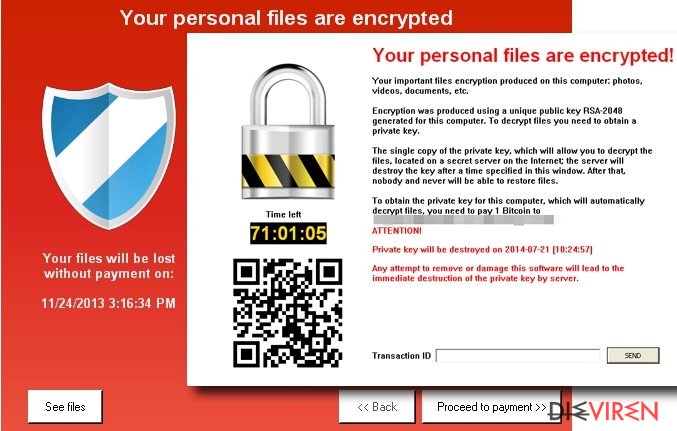
Wir empfehlen das Lösegeld nicht zu bezahlen, denn damit unterstützt man das Entwickeln von neuen Viren. Außerdem kann man sich nie hundertprozentig sicher sein, dass die Bezahlung wirklich hilft die Dateien wiederherzustellen. Möglicherweise funktioniert der Entschlüsselungsschlüssel nicht und die Dateien gehen somit verloren. Wenn Sie mit dem KeRanger-Virus infiziert worden sind, müssen Sie als Erstes den Computer vom Internet trennen, damit Sie die Verschlüsselung von noch nicht betroffenen Daten verhindern können. Als Nächstes sollten Sie KeRanger entfernen. Für die Entfernung können Sie Webroot SecureAnywhere AntiVirus verwenden. Falls Sie eine ähnliche Ransomware auf dem Betriebssystem Windows entdeckt haben, sollten Sie das Programm FortectIntego nutzen. Vergessen Sie aber nicht, dass das Beseitigen der Ransomware nicht mit dem Entschlüsseln der Dateien gleichzusetzen ist, sondern diese weiterhin gesperrt bleiben. Die Dateien können Sie mit einem früher erstellten Back-up wiederherstellen. Back-ups sind am zuverlässigsten, wenn es darum geht Dateien sicher zu halten. Zu diesem Zweck können Sie USB-Sticks, CDs/DVDs oder externe Festplatten verwenden.
Wie wird der Virus verbreitet?
Über die Verbreitung des Virus ist noch nicht viel bekannt. Es wurde jedoch bereits bekannt gegeben, dass das aktuelle Update für Transmission großer Wahrscheinlichkeit nach für die Verbreitung der Ransomware verantwortlich ist. Wir hoffen, dass das Update direkt nach der Feststellung zurückgenommen wurde. Als Verbraucher kann man sich darüber jedoch nicht sicher sein. Sie müssen sich also bewusst sein, dass es keine Garantie dafür gibt, dass beliebte Freeware sicher ist. Zu Ihrem Schutz ist es empfehlenswert beim Installieren von Programmen ausschließlich von offiziellen Quellen Gebrauch zu machen und außerdem installierte Sicherheitssoftware aktuell zu halten, um die Infiltrierung von schädlichen Dateien zu verhindern. Vergessen Sie auch nicht, dass die Entfernung von KeRanger nicht die verschlüsselten Dateien zurückbringt.
Wie kann man den KeRanger-Virus vom Computer löschen?
Auch wenn man KeRanger nicht ohne Datenverlust vom Computer entfernen kann, sollte man es dennoch in Erwägung ziehen den Virus mitsamt seinen Komponenten zu beseitigen, damit man den zusätzlichen Verlust von wichtigen Daten verhindern kann. Fast jede Cyberbedrohung kann dazu verwendet werden den Computer später mit weiterer Schadsoftware zu infizieren, weshalb man bei der Entfernung keine Zeit verschwenden sollte. Verwenden Sie dafür am besten ein zuverlässiges Sicherheitsprogramm. Wir empfehlen in diesem Fall Webroot SecureAnywhere AntiVirus oder eine ähnliche Sicherheitssoftware für Mac OS X zu verwenden. Wenn sich der Virus in Ihr Windows eingeschlichen hat, können Sie FortectIntego ausprobieren. Und zu guter Letzt: Falls der Virus die Ausführung des Antivirenprogramms blockiert, führen Sie für eine effektive Entfernung von KeRanger einfach die unten aufgeführten Anweisungen auf.
Anleitung für die manuelle Entfernung des KeRanger-Virus
Ransomware: Entfernung der Ransomware über den abgesicherten Modus
Wichtig! →Die Anleitung zur manuellen Entfernung von Ransomware ist für Computerlaien möglicherweise zu kompliziert. Für die korrekte Ausführung sind fortgeschrittene IT-Kenntnisse erforderlich, da durch das Löschen oder Beschädigen von wichtigen Systemdateien, Windows nicht mehr korrekt arbeitet. Darüber hinaus kann die manuelle Entfernung Stunden in Anspruch nehmen, bis sie abgeschlossen ist. Wir raten daher dringend zur oben beschriebenen automatischen Methode.
Schritt 1. Greifen Sie auf den abgesicherten Modus mit Netzwerktreibern zu
Die manuelle Entfernung von Malware sollte am besten über den abgesicherten Modus erfolgen.
Windows 7 / Vista / XP
- Klicken Sie auf Start > Herunterfahren > Neu starten > OK.
- Wenn der Computer aktiv wird, drücken Sie mehrmals die Taste F8, bis Sie das Fenster Erweiterte Startoptionen sehen. (Wenn das nicht funktioniert, versuchen Sie F2, F12, Entf, etc., abhängig vom Modell des Motherboards.)
- Wählen Sie aus der Liste Abgesicherter Modus mit Netzwerktreibern aus.

Windows 10 / Windows 8
- Klicken Sie mit der rechten Maustaste auf Start und wählen Sie Einstellungen.

- Scrollen Sie nach unten und wählen Sie Update und Sicherheit.

- Wählen Sie im linken Bereich des Fensters Wiederherstellung.
- Scrollen Sie nun nach unten zum Abschnitt Erweiterter Start.
- Klicken Sie auf Jetzt neu starten.

- Wählen Sie Problembehandlung.

- Gehen Sie zu Erweiterte Optionen.

- Wählen Sie Starteinstellungen.

- Klicken Sie auf Neu starten.
- Drücken Sie nun auf 5 oder klicken Sie auf 5) Abgesicherten Modus mit Netzwerktreibern aktivieren.

Schritt 2. Beenden Sie verdächtige Prozesse
Der Task-Manager ist ein nützliches Tool, das alle im Hintergrund laufenden Prozesse anzeigt. Gehört einer der Prozesse zu einer Malware, müssen Sie ihn beenden:
- Drücken Sie auf Ihrer Tastatur auf Strg + Umschalt + Esc, um den Task-Manager zu öffnen.
- Klicken Sie auf Mehr Details.

- Scrollen Sie nach unten zum Abschnitt Hintergrundprozesse und suchen Sie nach verdächtige Einträge.
- Klicken Sie den verdächtigen Prozess mit der rechten Maustaste an und wählen Sie Dateipfad öffnen.

- Gehen Sie zurück zu dem Prozess, klicken Sie ihn mit der rechten Maustaste an und wählen Sie Task beenden.

- Löschen Sie den Inhalt des bösartigen Ordners.
Schritt 3. Prüfen Sie den Programmstart
- Drücken Sie auf Ihrer Tastatur auf Strg + Umschalt + Esc, um den Task-Manager zu öffnen.
- Gehen Sie zum Reiter Autostart.
- Klicken Sie mit der rechten Maustaste auf das verdächtige Programm und wählen Sie Deaktivieren.

Schritt 4. Löschen Sie die Dateien des Virus
Zu Malware gehörende Dateien können sich an beliebige Stellen auf dem Computer verstecken. Hier einige Anweisungen, die bei der Suche helfen können:
- Geben Sie Datenträgerbereinigung in der Windows-Suche ein und drücken Sie auf die Eingabetaste.

- Wählen Sie das zu bereinigende Laufwerk aus (C: ist normalerweise das Hauptlaufwerk und auch wahrscheinlich das Laufwerk, in dem sich bösartige Dateien befinden).
- Blättern Sie durch die Liste der zu löschenden Dateien und wählen Sie die folgenden aus:
Temporäre Internetdateien
Downloads
Papierkorb
Temporäre Dateien - Wählen Sie Systemdateien bereinigen.

- Des Weiteren empfiehlt es sich nach bösartigen Dateien in den folgenden Ordnern zu suchen (geben Sie jeden Eintrag in die Windows-Suche ein und drücken Sie die Eingabetaste):
%AppData%
%LocalAppData%
%ProgramData%
%WinDir%
Wenn Sie fertig sind, starten Sie den PC in den normalen Modus.
Entfernen Sie KeRanger mit System Restore
-
Schritt 1: Starten Sie den Computer in den Modus Safe Mode with Command Prompt
Windows 7 / Vista / XP- Klicken Sie auf Start → Shutdown → Restart → OK.
- Sobald der Computer aktiv wird, sollten Sie anfangen mehrmals F8 zu drücken bis Sie das Fenster Advanced Boot Options sehen.
-
Wählen Sie Command Prompt von der Liste

Windows 10 / Windows 8- Drücken Sie im Windows-Anmeldebildschirm auf den Button Power. Halten Sie nun auf Ihrer Tastatur Shift gedrückt und klicken Sie auf Restart..
- Wählen Sie nun Troubleshoot → Advanced options → Startup Settings und drücken Sie zuletzt auf Restart.
-
Wählen Sie, sobald der Computer aktiv wird, im Fenster Startup Settings Enable Safe Mode with Command Prompt.

-
Schritt 2: Stellen Sie Ihre Systemdateien und -einstellungen wieder her.
-
Sobald das Fenster Command Prompt auftaucht, geben Sie cd restore ein und klicken Sie auf Enter.

-
Geben Sie nun rstrui.exe ein und drücken Sie erneut auf Enter..

-
Wenn ein neues Fenster auftaucht, klicken Sie auf Next und wählen Sie einen Wiederherstellungspunkt, der vor der Infiltrierung von KeRanger liegt. Klicken Sie anschließend auf Next.


-
Klicken Sie nun auf Yes, um die Systemwiederherstellung zu starten.

-
Sobald das Fenster Command Prompt auftaucht, geben Sie cd restore ein und klicken Sie auf Enter.
Als Letztes sollten Sie sich natürlich immer über den Schutz vor Crypto-Ransomware Gedanken machen. Um den Computer vor KeRanger und anderer Ransomware zu schützen, sollten Sie eine bewährte Anti-Spyware, wie beispielsweise FortectIntego, SpyHunter 5Combo Cleaner oder Malwarebytes, nutzen.
Für Sie empfohlen
Privatsphäre leicht gemacht
Anonymität im Internet ist heutzutage ein wichtiges Thema. Ob man sich nun vor personalisierter Werbung schützen möchte, vor Datenansammlungen im Allgemeinen oder den dubiosen Praktiken einiger Firmen oder Staaten. Unnötiges Tracking und Spionage lässt sich nur verhindern, wenn man völlig anonym im Internet unterwegs ist.
Möglich gemacht wird dies durch VPN-Dienste. Wenn Sie online gehen, wählen Sie einfach den gewünschten Ort aus und Sie können auf das gewünschte Material ohne lokale Beschränkungen zugreifen. Mit Private Internet Access surfen Sie im Internet ohne der Gefahr entgegen zu laufen, gehackt zu werden.
Sie erlangen volle Kontrolle über Informationen, die unerwünschte Parteien abrufen können und können online surfen, ohne ausspioniert zu werden. Auch wenn Sie nicht in illegale Aktivitäten verwickelt sind oder Ihren Diensten und Plattformen Vertrauen schenken, ist Vorsicht immer besser als Nachricht, weshalb wir zu der Nutzung eines VPN-Dienstes raten.
Sichern Sie Ihre Dateien für den Fall eines Malware-Angriffs
Softwareprobleme aufgrund Malware oder direkter Datenverlust dank Verschlüsselung können zu Geräteproblemen oder zu dauerhaften Schäden führen. Wenn man allerdings aktuelle Backups besitzt, kann man sich nach solch einem Vorfall leicht retten und zurück an die Arbeit gehen.
Es ist daher wichtig, nach Änderungen am Gerät auch die Backups zu aktualisieren, sodass man zu dem Punkt zurückkehren kann, an dem man zuvor gearbeitet hat, bevor eine Malware etwas verändert hat oder sonstige Probleme mit dem Gerät auftraten und Daten- oder Leistungsverluste verursachten.
Wenn Sie von jedem wichtigen Dokument oder Projekt die vorherige Version besitzen, können Sie Frustration und Pannen vermeiden. Besonders nützlich sind sie, wenn Malware wie aus dem Nichts auftaucht. Verwenden Sie Data Recovery Pro für die Systemwiederherstellung.







